Ajoutez des fichiers au coffre-fort à l'aide de la commande Ajouter des fichiers de l'application Vault Client.
- Cliquez avec le bouton droit de la souris sur le dossier du coffre-fort auquel vous voulez ajouter le fichier, puis sélectionnez Ajouter des fichiers. Un navigateur de fichiers s'affiche.
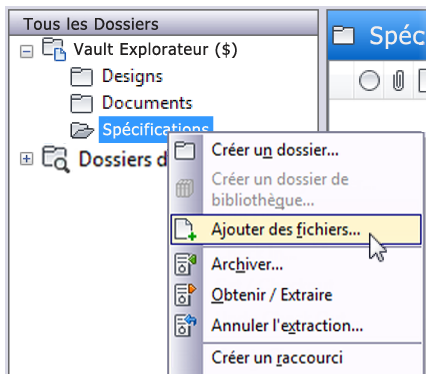
- Parcourez les fichiers locaux et choisissez les fichiers à ajouter.
- Cliquez sur Ouvrir. La boîte de dialogue Ajouter les fichiers s'affiche.
- Pour pouvoir modifier le fichier local et travailler dessus après son ajout au coffre-fort, cliquez sur Conserver l'extraction des fichiers. Vous pouvez toujours extraire le fichier plus tard si vous ne souhaitez pas conserver l'extraction maintenant.
- Pour supprimer la copie de travail lors de l'ajout du fichier au coffre-fort, cliquez sur Supprimer la copie de travail.
- Tapez un commentaire pour décrire les fichiers ajoutés au coffre-fort.
- Cliquez sur OK. Les fichiers sélectionnés sont ajoutés au coffre-fort.
Une fois le fichier ajouté au coffre-fort, vous pouvez en supprimer la copie de travail. Dès lors, Autodesk Vault gère les données. Pour afficher ou modifier la copie d'un fichier, récupérez une version du fichier dans le coffre-fort et extrayez-la.